YouTubeに動画を投稿(アップロード)する方法(PC版)
こんにちは松下です。
今回は、パソコンからYouTubeへ動画を投稿(アップロード)する方法について、解説します。
1、Googleアカウントを作ろう
まずは、下記のサイトをクリックして、Googleのアカウントを作ります。
https://accounts.google.com/SignUp
2、基本情報を入力しよう
次に、基本情報を入力します。
携帯番号は、入力しなくてもOKです。
「ロボットによる登録でないことを証明」は、表示されている単語を入力してください。
「この確認をスキップします」を選択すると、電話を使った確認作業が必要になります。
入力したら、画面右下の「次のステップ」をクリック。
3、Google+の公開プロフィール設定について
次に、プロフィール設定を行います。
プロフィール写真を入れたい方は、「写真を追加」をクリック。
写真を入れない方は、「次のステップ」をクリック。
4、Googleアカウント完成!
「ようこそ○○さん」と表示されれば、Googleアカウントの完成です。
5、Google検索で「YouTube」と検索
まずは、Google検索で「YouTube」と検索します。
すると、検索画面のトップに表示されるので、これをクリック。
6、YouTubeにアクセスしよう
すると、YouTubeのトップページが表示されます。
7、動画を投稿しよう
YouTubeを開いたら、画面右上の「⬆️」ボタンをクリック。
投稿(アップロード)画面が表示されます。
「アップロードするファイルを選択」をクリック。
次に、投稿(アップロード)したい動画ファイルを選択。
もしくは、動画ファイルをドラッグ&ドロップ。
ドラッグ&ドロップとは、フォルダ内の動画ファイルをマウスでクリックしたまま、YouTube画面上に放り込むことをいいます。
8、動画のタイトルなど基本情報を入力しよう
動画が投稿(アップロード)されている間に、動画のタイトルや、説明文、タグなどを設定しましょう。
適当に入力してみました。
アップロード完了後に右上のリンクをクリックすると、動画が投稿(アップロード)されているページに飛びます。
動画が公開されるまでの処理に少し時間がかかりますので、その間は「現在処理中です」と表示されます。
しばらく待ってから、再度ページにアクセスしてみましょう。
これで、YouTubeに動画を投稿(アップロード)は完了です。
お疲れ様でした!



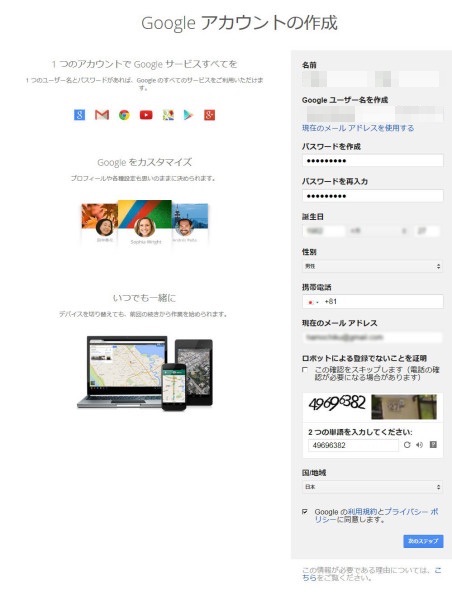
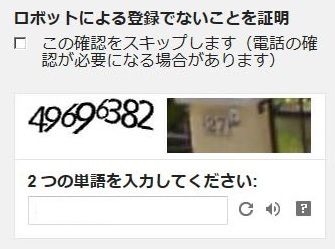
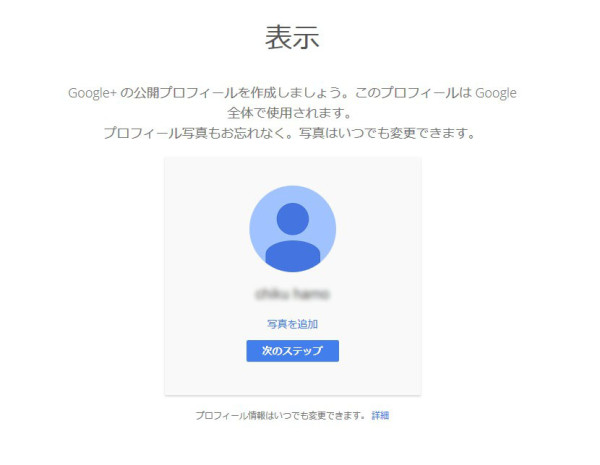
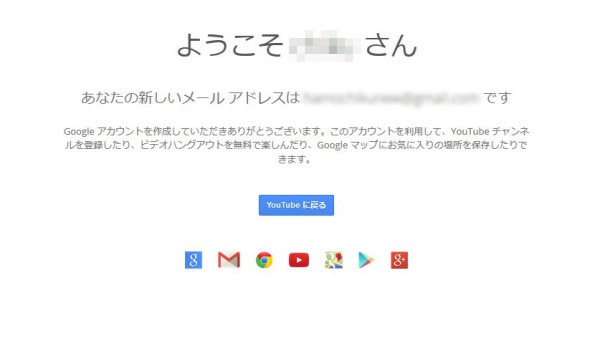
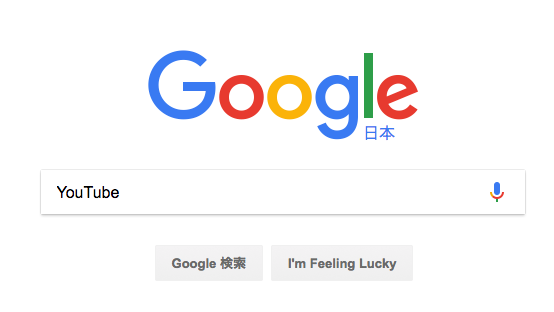
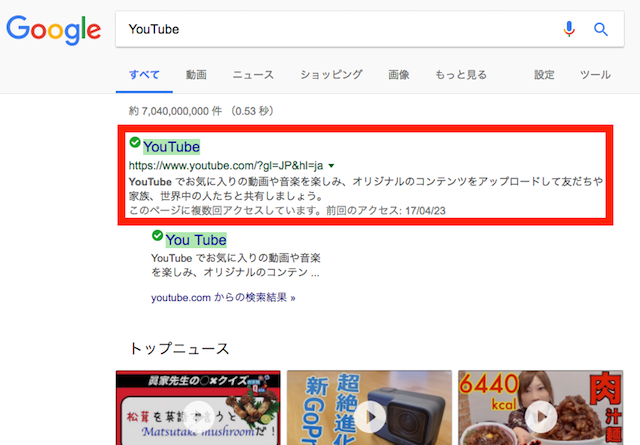
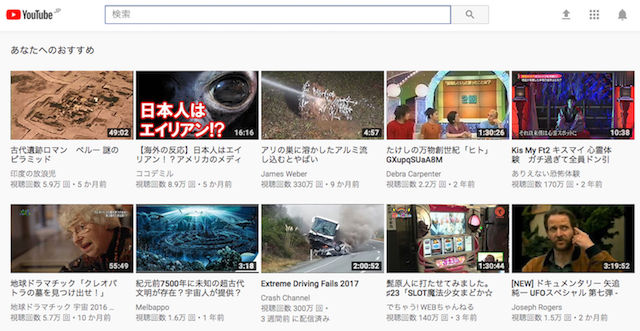
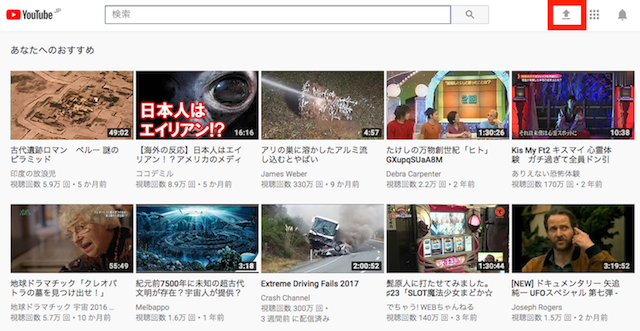
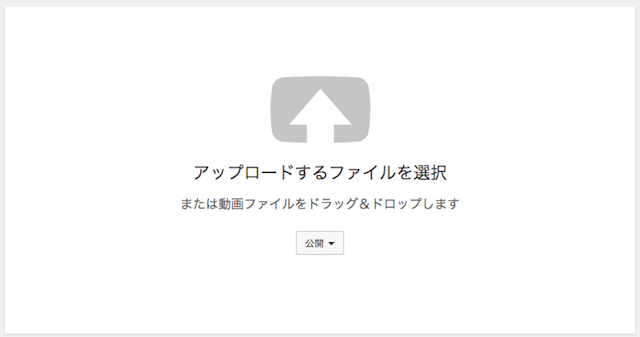
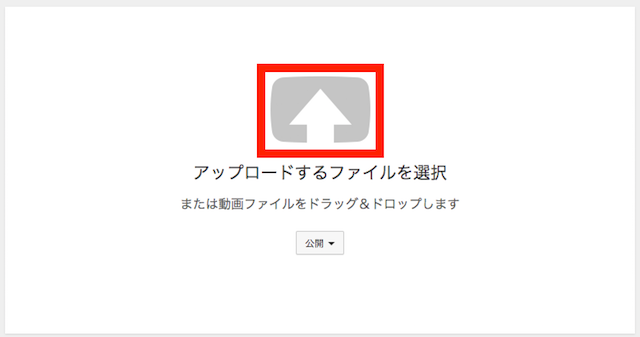
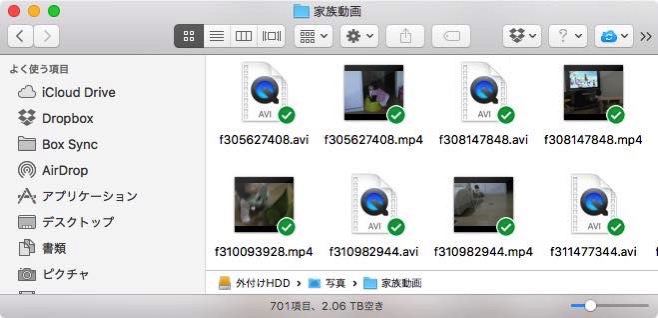

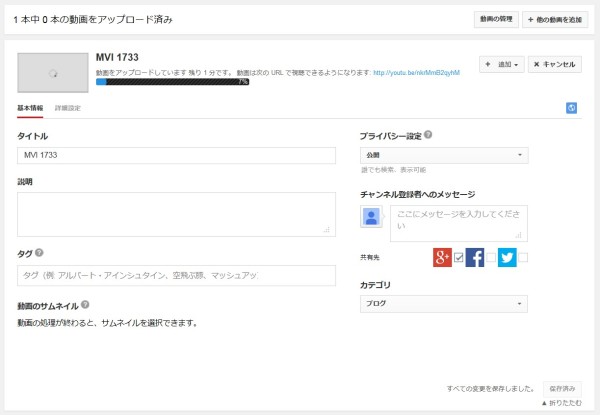
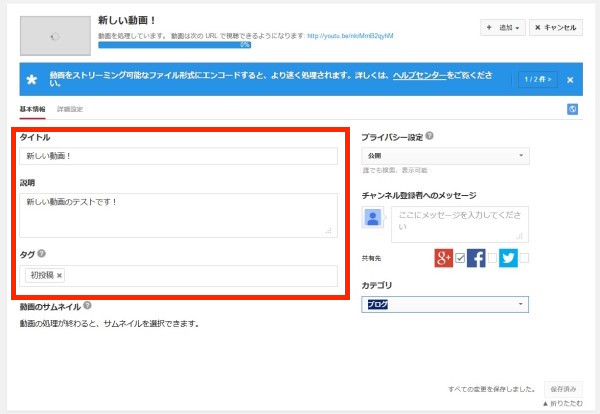
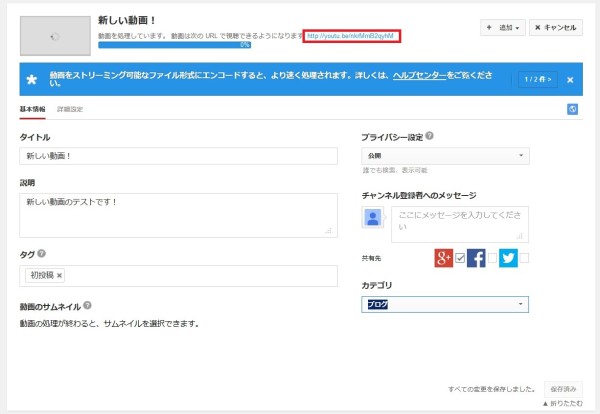
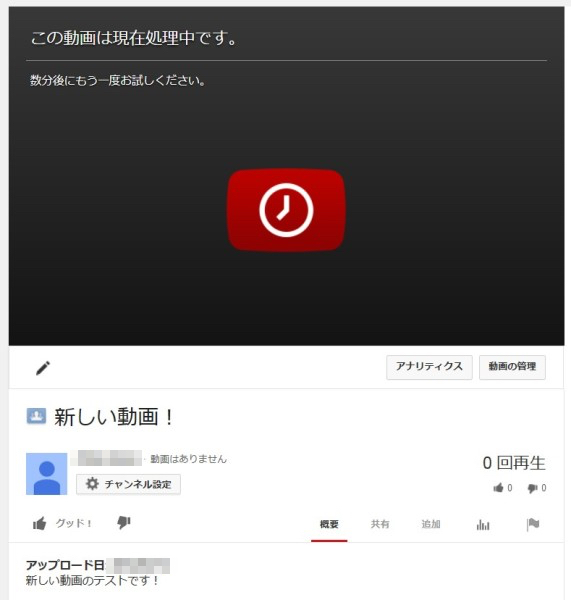
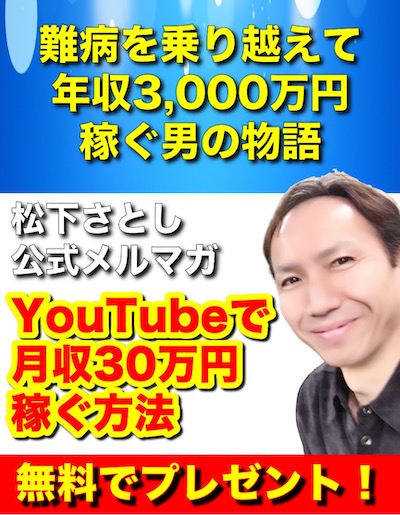


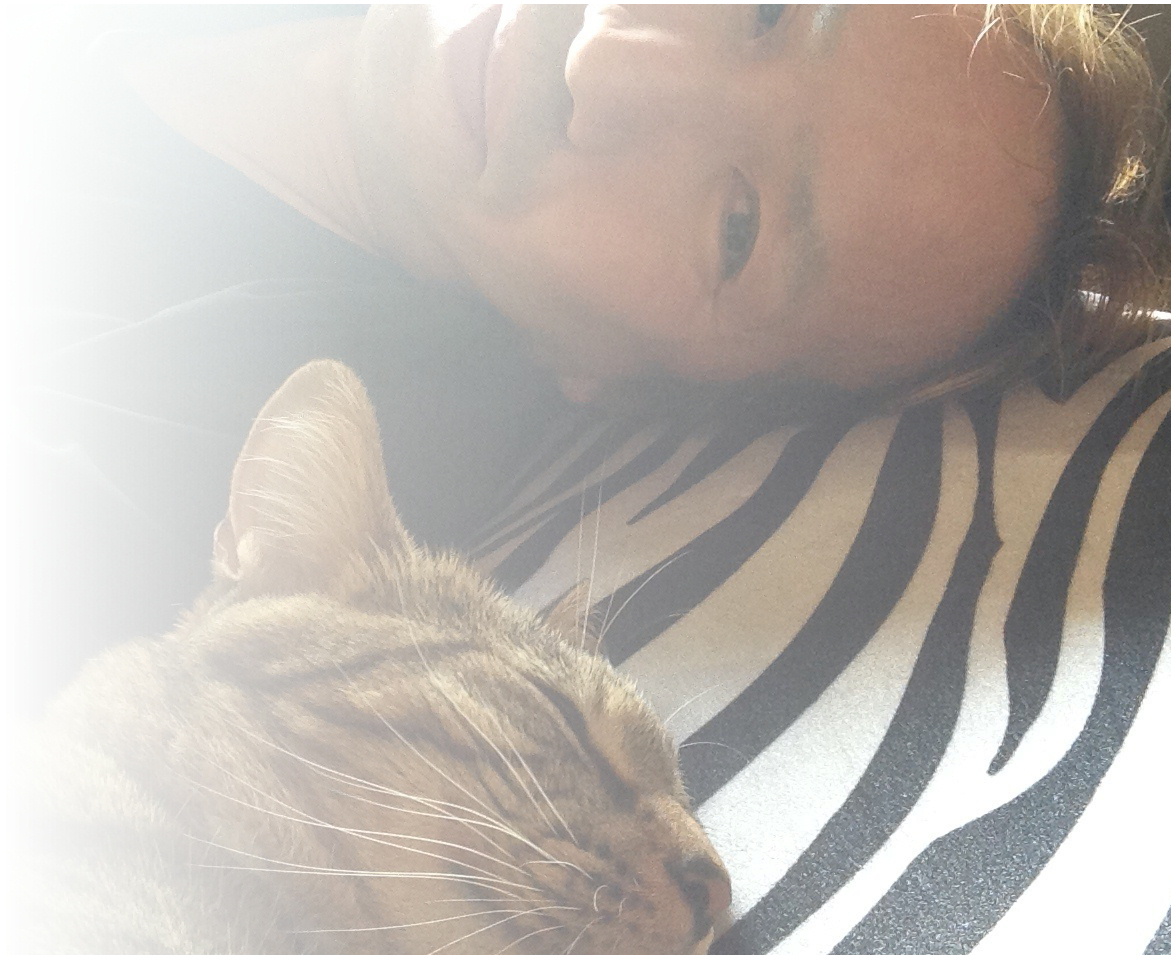


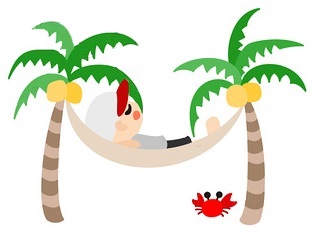




 twitter公式サイト
twitter公式サイト Facebook公式サイト
Facebook公式サイト Google+公式サイト
Google+公式サイト